Zaujíma vás, ako opraviť zasekávanie zvuku Realtek v systéme Windows 10? Nižšie uvedená príručka popisuje niekoľko riešení na riešenie tohto nepríjemného problému. Čítajte ďalej a dozviete sa viac.
Ak z vašich zariadení Realtek počujete koktanie/bzučanie, nemusíte sa obávať, nie ste sami. Mnoho používateľov systému Windows 10 uviedlo, že v systéme Windows 10 narazili na problém s preskakovaním zvuku Realtek prehrávanie alebo streamovanie hudby, hry, online videá, filmy atď.
Aby sme vám pomohli vyriešiť zasekávanie zvuku Realtek, preskúmali sme aj tento konkrétny problém pri pohľade na číslo hlásení používateľov a v tomto článku zdieľali zoznam rôznych riešení, ktoré pomohli iným dotknutým používateľom nižšie.
Odporúčané riešenie pri problémoch so zadrhávaním zvuku počítača
Zastarané a chybné zvukové ovládače sú hlavnou príčinou problémov so zadrhávaním alebo skreslením zvuku Realtek. Preto Vám na vyriešenie odporúčame aktualizovať resp stiahnite si ovládač zvuku Realtek s vysokým rozlíšením
pomocou špeciálneho nástroja na aktualizáciu ovládačov, ako je Bit Driver Updater. Softvér automaticky analyzuje hardvérové komponenty a umožňuje používateľom aktualizovať všetky zastarané, chýbajúce a chybné ovládače naraz jediným kliknutím myši.
Rýchle a jednoduché spôsoby, ako opraviť problém so zadrhávaním zvuku Realtek v systéme Windows 10
Vyskúšajte nasledujúce riešenia na vyriešenie problému so zadrhávaním zvuku počítača spôsobeného zvukovými zariadeniami Realtek.
Riešenie 1: Najprv vyskúšajte niekoľko jednoduchých trikov
Pred prechodom na pokročilé riešenia si najprv prejdeme nasledujúce jednoduché hacky, aby sme zistili, či pomáhajú vyriešiť váš problém alebo nie.
1. Reštartujte počítač
Ak je to prvýkrát, čo zaznamenáte koktanie alebo praskanie problém so zvukom, potom by ste mohli skúsiť reštartovať počítač, aby ste to vyriešili.
2. Skontrolujte si káble a hlasitosť
Uistite sa, že všetky káble slúchadiel a reproduktorové káble sú zapojené do správnych konektorov. Skontrolujte tiež úrovne hlasitosti a uistite sa, že nastavenie stlmenia nie je povolené.
3. Skúste Obnovenie systému
Ak vás po nainštalovaní najnovších aktualizácií znepokojuje zasekávanie zvuku Realtek v systéme Windows 10, môžete sa pokúsiť vrátiť späť k predchádzajúcemu bodu obnovenia systému.
Ak všetky vyššie uvedené jednoduché hacky nevyriešia problém s preskakovaním zvuku systému Windows 10, prejdite na riešenie 2 nižšie.
Prečítajte si tiež: Stiahnite si a aktualizujte ovládač mikrofónu pre Windows 10
Riešenie 2: Vypnite vylepšenia zvuku
Mnoho dotknutých používateľov uviedlo, že sa im podarilo vyriešiť problém so zadrhávaním zvuku Realtek v systéme Windows 10 po vypnutí funkcie vylepšení zvuku. Tu sú kroky, ktoré musíte urobiť pre to isté.
- Kliknite pravým tlačidlom myši na Reproduktory / hlasitosť ikonu v pravom dolnom rohu obrazovky a vyberte položku "Prehrávacie zariadenia" možnosť z kontextového menu.
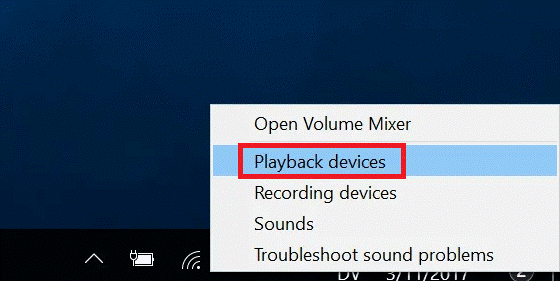
- Teraz kliknite pravým tlačidlom myši na predvolené zariadenie (to so zeleným začiarknutím) a vyberte "Vlastnosti" možnosť z ponuky.
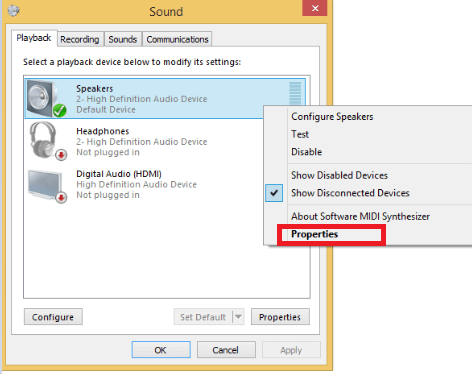
- Presuňte sa na Vylepšenia a skontrolujte, či je začiarkavacie políčko vedľa „Zakázať všetky zvukové efekty“ alebo „Zakázať všetky vylepšenia“ je zaškrtnuté.
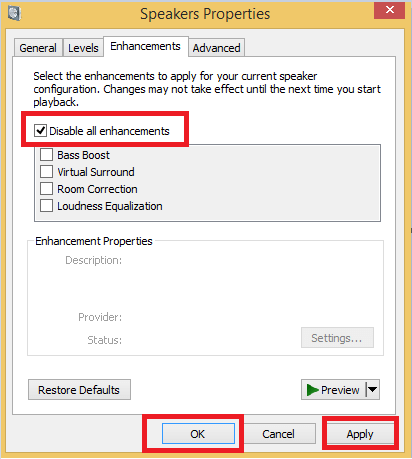
- Kliknite Použiť a OK tlačidlá na uloženie zmien.
Po vypnutí vylepšení zvuku skontrolujte, či sa problém so zadrhávaním/skreslením zvuku Realtek vyriešil alebo nie.
Riešenie 3: Reštartujte zvukové služby
Reštartovanie služieb súvisiacich so zvukom je ďalšou vecou, ktorá pomohla mnohým používateľom vyriešiť problém so zadrhávaním zvuku počítača v systéme Windows 10. Tu sú kroky, ktoré vám v tom môžu pomôcť.
- Stlačte tlačidlo Kláves Windows + R zároveň vyvolať Bežať príkazové pole.
- Do poľa Spustiť zadajte "services.msc" bez úvodzoviek a kliknite na OK

- Vyhľadajte a kliknite pravým tlačidlom myši na každú z nasledujúcich služieb a potom vyberte Reštart možnosť z kontextového menu.
Windows Audio
Windows Audio Endpoint Builder
Vzdialené volanie procedúry (RPC)
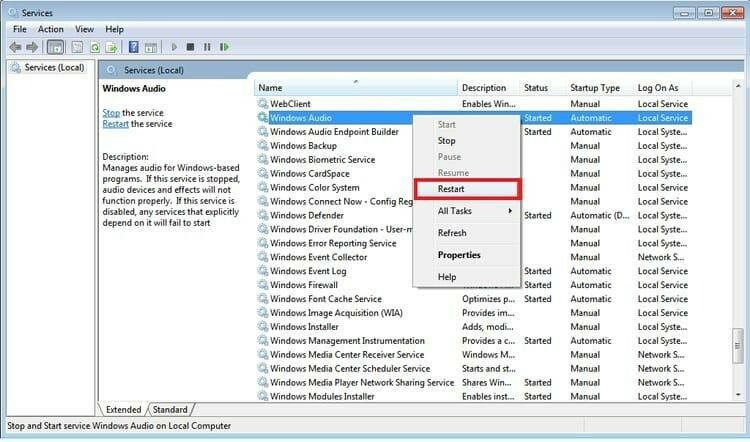
- Potom reštartujte počítač.
Ak reštartovanie týchto zvukových služieb nepomôže vyriešiť problém so zadrhávaním zvuku Realtek v systéme Windows 10, prejdite na ďalšie riešenie.
Riešenie 4: Skúste preinštalovať ovládač zvuku Realtek
Ak je inštalácia ovládača poškodená, počas prehrávania zvuku/videa môžete počuť koktanie alebo prerušovaný zvuk. V tejto situácii sa môžete pokúsiť odinštalovať a preinštalujte zvukové ovládače Realtek opraviť problémy so zadrhávaním zvuku počítača. Ak to chcete urobiť, postupujte podľa krokov zdieľaných nižšie.
- Typ Správca zariadení vo vyhľadávacom poli na paneli úloh a potom vyberte položku Najlepší zápas výsledok.

- V okne Správca zariadení kliknite na „Ovládače zvuku, videa a hier“ rozšíriť zariadenia zahrnuté v tejto kategórii.
- Kliknite pravým tlačidlom myši na svoje zvukové zariadenie Realtek a vyberte položku "Odinštalovať" možnosť z rozbaľovacej ponuky.
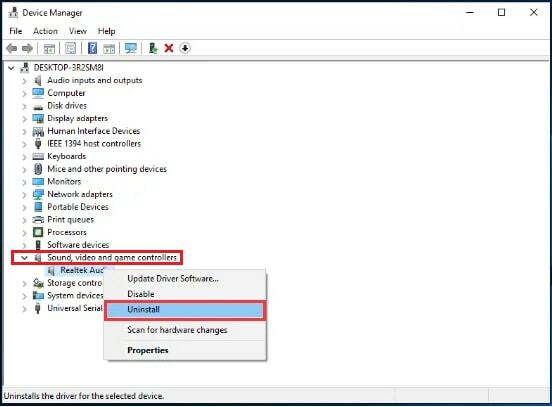
- Po dokončení procesu odinštalovania reštartujte počítač.
- Keď sa počítač reštartuje, operačný systém Windows sa pokúsi preinštalovať ovládač pre vaše zvukové zariadenie Realtek s vysokým rozlíšením.
Ak preinštalovanie ovládača nevyrieši problém so zadrhávaním zvuku Realtek v systéme Windows 10, skúste nižšie uvedené riešenie.
Riešenie 5: Aktualizujte svoj zvukový ovládač Realtek (odporúča sa)
Ako už bolo povedané, chýbajúci alebo zastaraný zvukový ovládač je jedným z hlavných dôvodov problému so zadrhávaním zvuku Realtek v systéme Windows 10. Ak to chcete vyriešiť, môžete aktualizujte zvukový ovládač počítača na najnovšiu dostupnú verziu.
Ak nechcete hľadať správne ovládače sami, môžete to urobiť automaticky pomocou nástroja Bit Driver Updater. S týmto šikovným softvérom, ktorý máte k dispozícii, všetko, čo musíte urobiť, je vykonať niekoľko jednoduchých krokov, ktoré sme spomenuli nižšie.
- Stiahnite si, nainštalujte a spustite Bit Driver Updater.

- Vyberte "Skenovať ovládače" možnosť zistiť všetky zastarané a chybné ovládače na vašom PC.
- Po zobrazení výsledkov skenovania vyberte svoj zvukový ovládač Realtek a kliknite na "Teraz aktualizovať" tlačidlo dostupné vedľa neho.

Problém so zadrhávaním zvuku v počítači: vyriešený
Dúfame, že jedna z vyššie uvedených metód vám pomôže vyriešiť problém so zadrhávaním zvuku Realtek v systéme Windows 10. Ak potrebujete ďalšiu pomoc s problémom s preskakovaním alebo bzučaním zvuku Realtek v systéme Windows 10, neváhajte zanechať komentár nižšie a uvidíme, čo ešte môžeme urobiť, aby sme vám pomohli. Nakoniec sa pred odchodom prihláste na odber nášho newsletteru, kde nájdete viac takýchto technologických riešení.